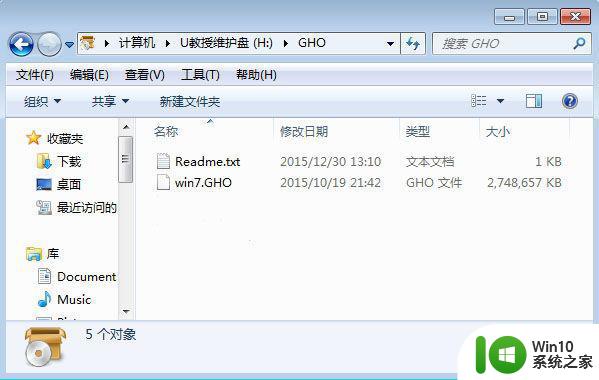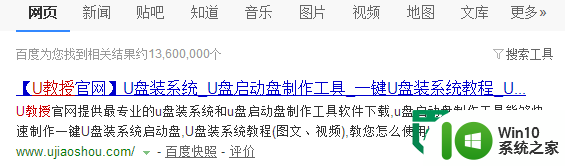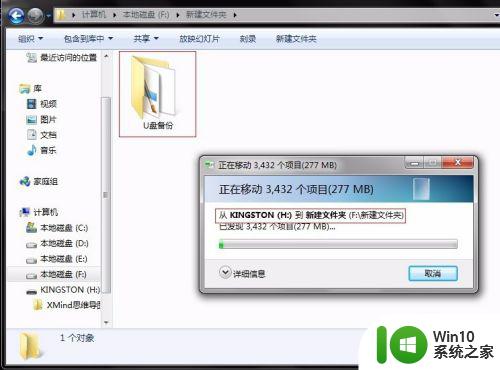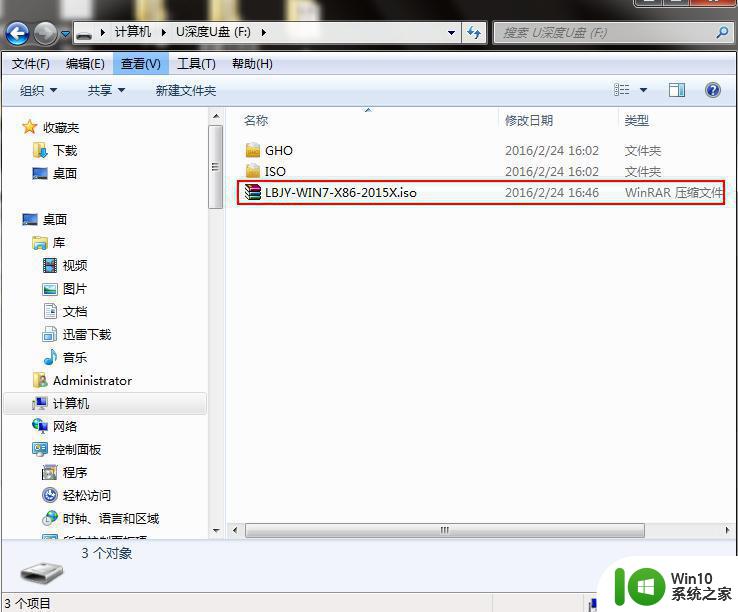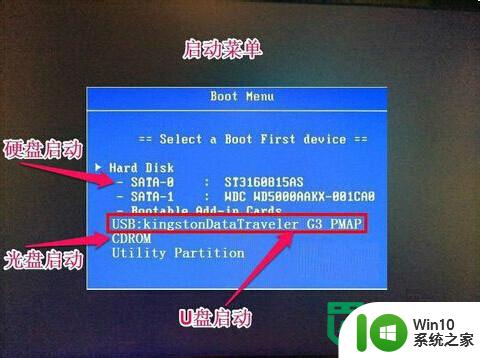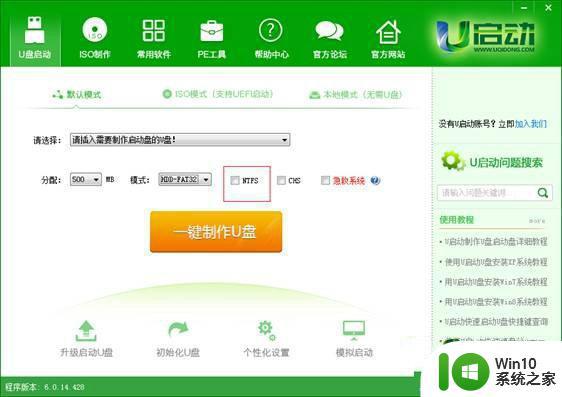三星u盘装win7系统的方法 U盘装win7系统步骤
在现代社会中随着电脑技术的不断发展,人们对计算机系统的需求也越来越高,在安装操作系统时,常常需要使用U盘来进行安装,而U盘装win7系统成为了一种常见的操作方式。通过简单的步骤,我们可以轻松地将win7系统安装到电脑中,让计算机运行更加流畅稳定。接下来我们就来详细了解一下三星U盘装win7系统的具体方法和步骤。
U盘装win7系统步骤:
1、将已制作好的win10系统之家U盘启动盘插入三星910S3L笔记本的usb接口中,重启(开机)logo出现的瞬间连续按下一键U盘启动快捷键进入启动项选择窗口,如下图所示:
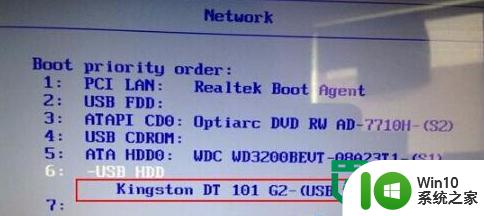
2、接着在启动项中选择U盘启动,回车,进入到win10系统之家U盘的主菜单界面,选择“【02】”,回车确认进入win10系统之家pe系统,如下图所示:

3、等待片刻进入到win10系统之家pe系统中,打开pe系统桌面上的win10系统之家一键装机工具,点击“更多”按钮,将U盘启动盘根目录下的原版win7系统镜像文件添加到win10系统之家一键装机工具中,如下图所示:
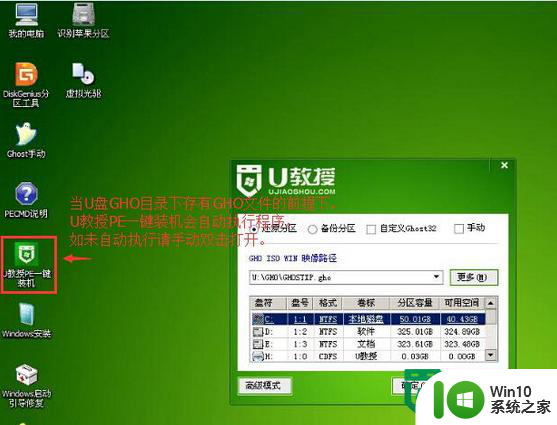
4、随后点击“确定”按钮,在弹出的是否确认执行还原操作询问框中直接点击“确定”即可,装机工具开始释放系统文件到系统盘中,如下图所示:
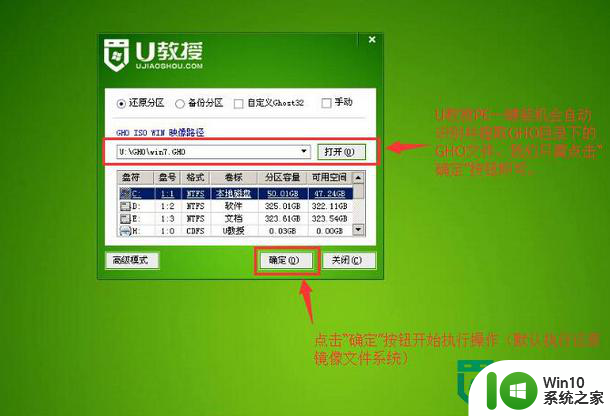
5、当系统文件是否完毕后,电脑会自动重启并开始安装系统,如下图所示:
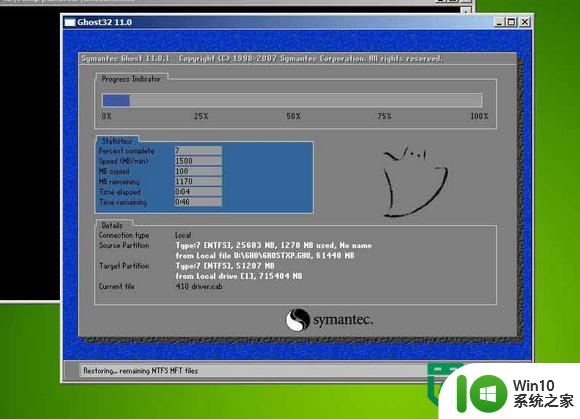
6、根据提示,选择、填写系统安装的账户设置、个性化设置等后进入到系统桌面,如下图所示:

以上就是三星u盘装win7系统的方法的全部内容,有需要的用户就可以根据小编的步骤进行操作了,希望能够对大家有所帮助。